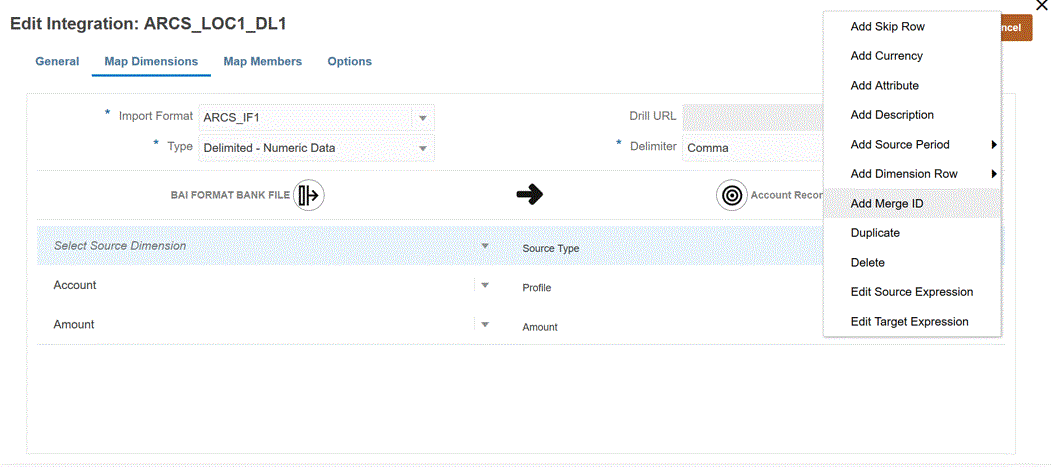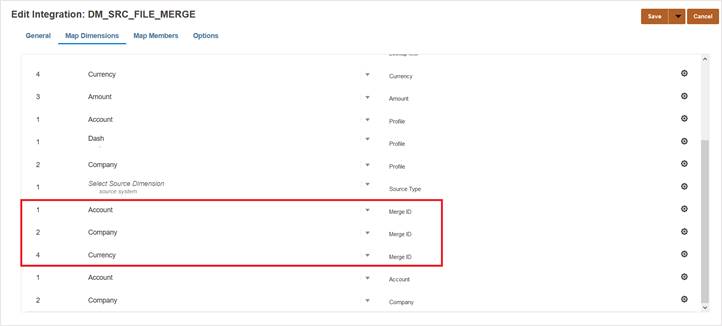Aggiunta di una dimensione saldo unione di Account Reconciliation
Durante il caricamento dei dati, i clienti Account Reconciliation possono unire solo i saldi modificati e mantenere i dati esistenti per la stessa posizione. In questo modo, non è più necessario effettuare un caricamento file dati completo quando solo alcuni saldi sono cambiati dopo l'ultimo caricamento di dati in Account Reconciliation. Il processo richiede che i clienti impostino un ID unione per ogni nuovo saldo da caricare nell'applicazione target. Tutte le singole dimensioni che costituiscono i segmenti profilo insieme alla valuta devono essere mappate sull'ID unione.
Nota:
È necessario aggiungere un nuovo ID unione per ogni nuovo saldo da caricare per assicurarsi risultati di drilling indietro corretti da Account Reconciliation a Integrazione dati.Per mappare una dimensione saldo unione, procedere come segue.